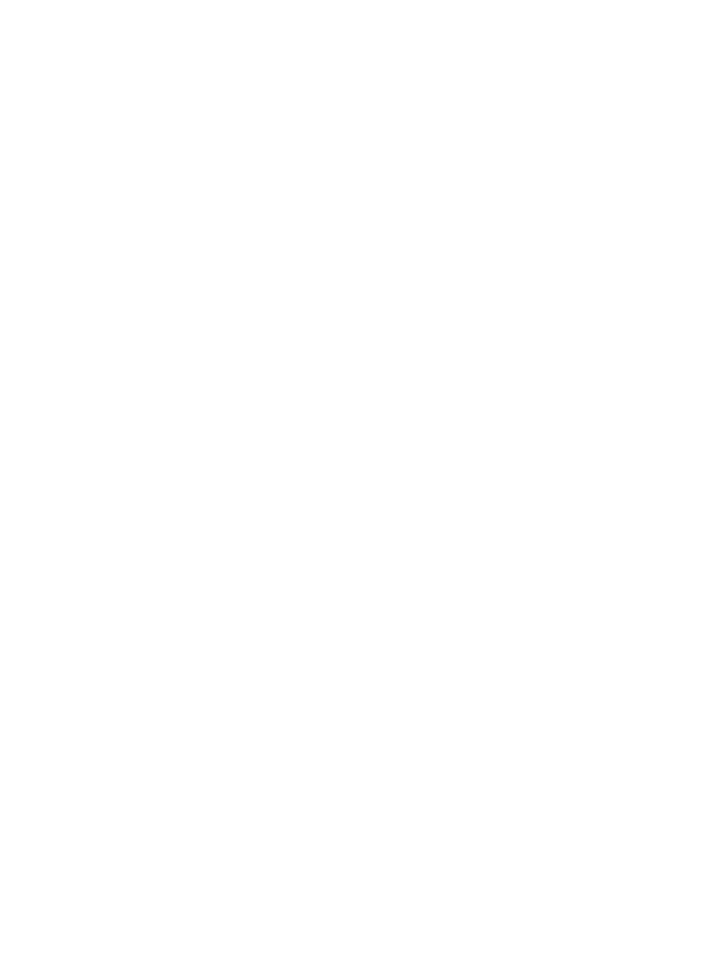
Asiguraţi-vă că dispozitivul HP este online şi pregătit
Dacă software-ul HP este instalat, puteţi să verificaţi starea dispozitivului HP de la
computer, pentru a vedea dacă dispozitivul este în pauză sau offline.
Pentru a verifica starea dispozitivului HP, parcurgeţi paşii următori:
Windows
1. Faceţi clic pe Start, indicaţi spre Settings (Setări) şi faceţi clic pe Printers
(Imprimante) sau Printers and Faxes (Imprimante şi faxuri).
- Sau -
Faceţi clic pe Start, faceţi clic pe Control Panel (Panou de control), apoi dublu clic
pe Printers (Imprimante).
2. Dacă imprimantele de la computer nu sunt afişate în vizualizarea Details (Detalii),
faceţi clic pe meniul View (Vizualizare), apoi faceţi clic pe Details (Detalii).
Capitol 11
256
Întreţinere şi depanare
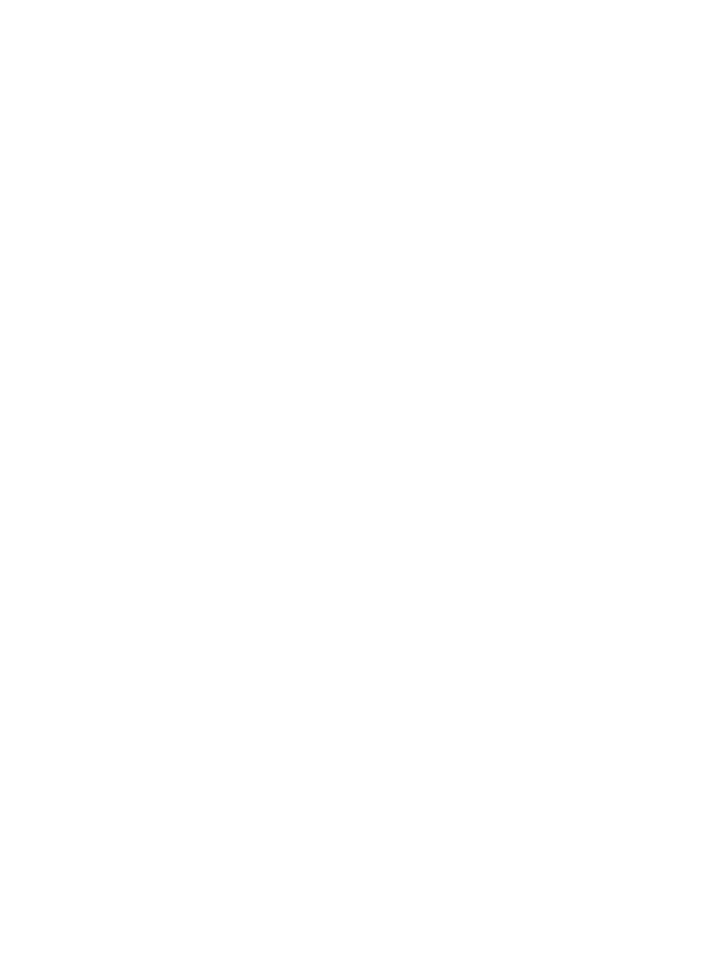
3. În funcţie de starea imprimantei, efectuaţi una din acţiunile următoare:
a. Dacă dispozitivul HP este Offline, faceţi clic cu butonul din dreapta al mouse-
ului pe dispozitiv, apoi faceţi clic pe Use Printer Online (Utilizare imprimantă
online).
b. Dacă dispozitivul HP este În pauză, faceţi clic cu butonul din dreapta al mouse-
ului pe dispozitiv, apoi faceţi clic pe Resume Printing (Reluare imprimare).
4. Încercaţi să utilizaţi dispozitivul HP în reţea.
Mac OS X
1. Faceţi clic pe System Preferences (Preferinţe sistem) din Dock şi faceţi clic pe
Print & Fax (Imprimantă şi fax).
2. Selectaţi dispozitivul HP şi faceţi clic pe Print Queue (Coadă de imprimare).
3. Dacă în fereastra care apare se afişează Jobs Stopped (Lucrări oprite), faceţi clic
pe Start Jobs (Pornire lucrări).
Dacă puteţi să utilizaţi dispozitivul HP după ce aţi parcurs paşii de mai sus, însă
observaţi că simptomele persistă pe măsură ce continuaţi să utilizaţi dispozitivul, este
posibil ca firewall-ul să interfereze. Dacă tot nu reuşiţi să utilizaţi dispozitivul HP în
reţea, continuaţi cu secţiunea următoare, pentru ajutor suplimentar privind depanarea.